【摘要】:Step1.选择加工方法。选择下拉菜单命令。Step2.设置加工区域。单击按钮,系统弹出“曲面精加工环绕等距”对话框。图4.25 选取加工面图4.26 选取干涉面Step3.选择刀具。在“曲面精加工环绕等距”对话框中取消选中按钮前的复选框,在选项卡的列表框中选择4号刀具。Step5.设置环绕等距精加工参数。在“Mastercam Simulator”对话框中单击按钮,系统将开始进行实体切削仿真,结果如图4.28所示,单击按钮。图4.27 刀具路径图4.28 仿真结果图Step8.保存模型。

Step1.选择加工方法。选择下拉菜单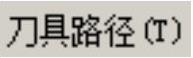
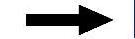

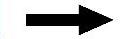
 命令。
命令。
Step2.设置加工区域。在图形区中选取图25.24所示的曲面,然后按Enter键,系统弹出“刀具路径的曲面选取”对话框。单击 区域中的
区域中的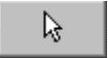 按钮,在图形区中选取图25.25所示的曲面(共17个面),单击
按钮,在图形区中选取图25.25所示的曲面(共17个面),单击 按钮完成干涉面的选取,此时系统返回至“刀具路径的曲面选取”对话框。单击
按钮完成干涉面的选取,此时系统返回至“刀具路径的曲面选取”对话框。单击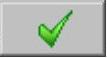 按钮,系统弹出“曲面精加工环绕等距”对话框。
按钮,系统弹出“曲面精加工环绕等距”对话框。
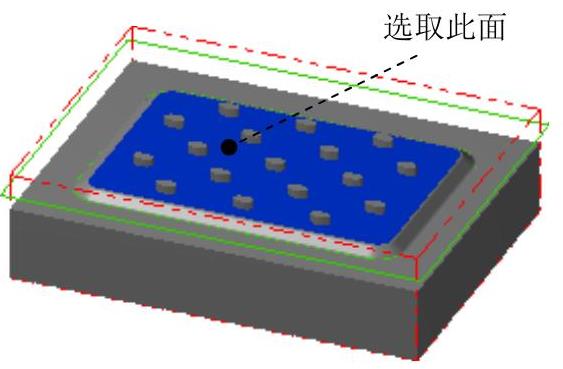
图25.24 选取加工面
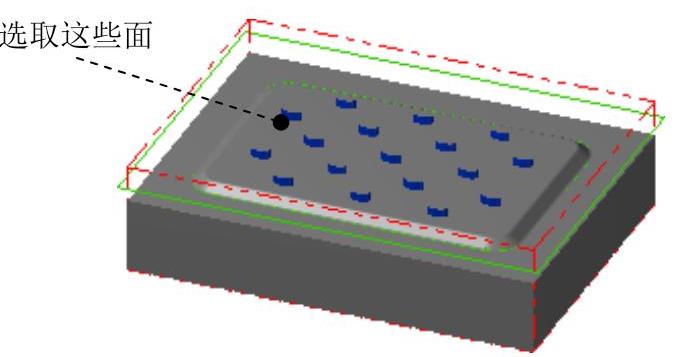
图25.25 选取干涉面
Step3.选择刀具。在“曲面精加工环绕等距”对话框中取消选中 复选框,在
复选框,在 选项卡的列表框中选择
选项卡的列表框中选择 刀具。
刀具。
Step4.设置曲面参数。在“曲面精加工环绕等距”对话框中单击 选项卡,然后在
选项卡,然后在 文本框中输入值3,在
文本框中输入值3,在 文本框中输入值0.0,在
文本框中输入值0.0,在 文本框中输入值1.0,其他参数均采用系统默认设置值。(www.daowen.com)
文本框中输入值1.0,其他参数均采用系统默认设置值。(www.daowen.com)
Step5.设置环绕等距精加工参数。
(1)在“曲面精加工环绕等距”对话框中单击 选项卡,在
选项卡,在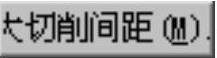 文本框中输入值3,选中
文本框中输入值3,选中 复选框,取消选中
复选框,取消选中 按钮前的复选框,其他参数均采用系统默认设置值。
按钮前的复选框,其他参数均采用系统默认设置值。
(2)单击 按钮,在系统弹出的“刀具路径的间隙设置”对话框的
按钮,在系统弹出的“刀具路径的间隙设置”对话框的 下面的下拉列表中选择
下面的下拉列表中选择 选项,选中
选项,选中 复选框,然后单击
复选框,然后单击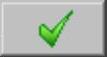 按钮。
按钮。
Step6.完成参数设置。单击“曲面精加工环绕等距”对话框中的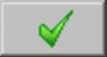 按钮,系统在图形区生成图25.26所示的刀具路径。
按钮,系统在图形区生成图25.26所示的刀具路径。
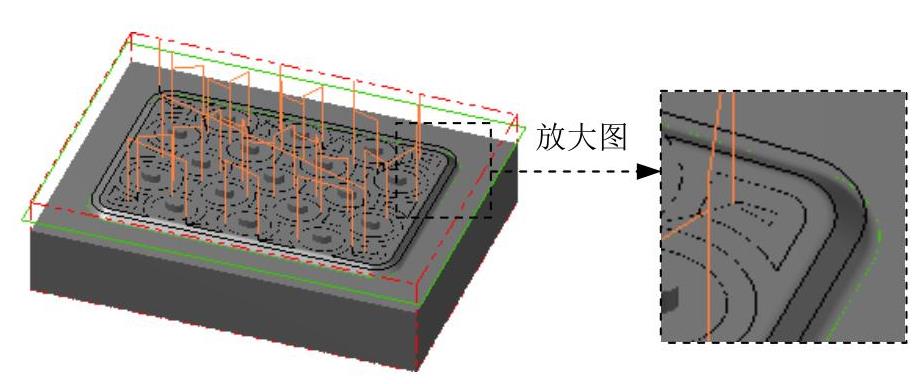
图25.26 刀具路径
免责声明:以上内容源自网络,版权归原作者所有,如有侵犯您的原创版权请告知,我们将尽快删除相关内容。
有关Mastercam X7数控加工实例精解的文章







